Како извршити ресетовање фабричких подешавања на вашем Стадиа контролеру?
Водич за решавање проблема / / August 05, 2021
Морамо да извршимо ресетовање на фабричка подешавања Гоогле Стадиа контролер у случају да престане да ради или престане да реагује. Постоје случајеви када се интерни софтвер за Стадиа контролер оштети и потребна му је спољна помоћ. Многи корисници су извештавали о овом проблему где овде Стадиа контролери престају да раде или имају спору везу са проблемом Гоогле Стадиа контролера. Отклонићемо ову грешку данас, тако да можете и да извршите брзо враћање на фабричке поставке на Стадиа контролеру.
Стадиа је револуционисала свет игара. То је услуга игара у облаку коју пружа Гоогле. Са високим динамичким опсегом, Стадиа је способна за стриминг игре са 4К резолуцијом. Брзина струјања видео записа је до 60 сличица у секунди. Користећи брзи интернет, Стадиа пружа могућност играња милионима играча. Користи центре података компанија широм света да би обезбедио такву могућност.

Стадиа подржава широк спектар приступачности. Као и на радној површини и рачунару, и њему је могуће приступити путем веб прегледача Гоогле Цхроме. Поред тога, доступан је и на Цхроме ОС таблетима и Пикел паметним телефонима, укључујући друге телефоне као што су Самсунг, Асус итд.
Шта је ресетовање на фабричке поставке на Гоогле Стадиа Цонтроллер?
Враћање на фабричка подешавања било ког електронског уређаја значи враћање натраг у фазу када сте га први пут отворили. Задржаће све карактеристике; међутим, све персонализоване ствари као што су лична подешавања, пријава на ВиФи итд. биће избрисани. Овај поступак може активно решити било какве проблеме са софтвером јер доводи уређај у првобитно софтверско стање. Након ресетовања на фабричка подешавања на Гоогле Стадији, постаће попут новог уређаја. Све што треба да урадите је да подесите податке о Ви-Фи повезивању и можете поново да почнете да играте игре.
Како извршити ресетовање фабричких подешавања на Гоогле Стадиа Цонтроллер?
Ако ваш Стадиа контролер не ради исправно, тада је најбоља опција извршити ресетовање на фабричка подешавања преко њега. Поступак је врло једноставан за ресетовање Гоогле Стадиа контролера на фабричке вредности. Следећи поменуте кораке:
Упозорење
Да разјаснимо, ресетовање на фабричке поставке на Стадиа контролеру ће избрисати све личне радње дугмета у игри и податке за пријаву на ВиФи. И вратиће га на фабричку верзију.
Прво пронађите Гоогле асистент и Дугме за снимање. На врху је вашег Стадиа.
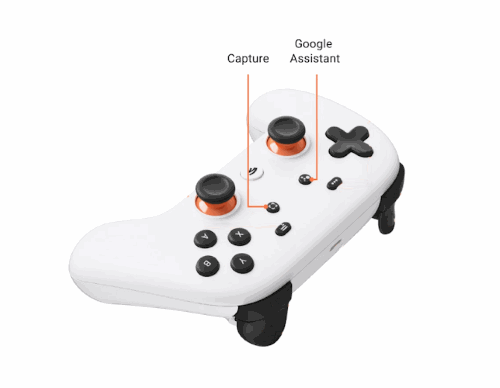
Друго, притисните и држите истовремено оба ова дугмета 6 секунди док не завибрирају.
Ово ће ресетовати ваш Стадиа контролер на фабричке вредности. Сада га можете повезати са ВиФи-јем и почети поново да играте!
Закључак
На овај начин можете извршити ресетовање на фабричке поставке на Гоогле Стадиацонтроллер-у. Имамо више водичи за решавање проблема на Гоогле Стадији, на који се можете позвати да бисте поправили такве ситне проблеме. Имајте на уму да поново треба да унесете податке за пријављивање на ВиФи да бисте користили контролер за играње игре. Ако имате било каквих проблема у процесу ресетовања, коментаришите доле. Радо ћемо вам помоћи.
Избор уредника:
- Како исправити грешку „Без интернет везе“ на Гоогле Стадиу
- Преузмите Стадиа Кспосед модул за репродукцију Стадиа на било ком Андроид уређају
- Како повезати Стадиа Цонтроллер са Андроид и иПхоне уређајима
- Исправите грешку на Стадију „Игра се може зауставити јер веза није стабилна“
- Не видим код за повезивање на својој Цхромецаст ултра позадинској слици! Како поправити?
Рахул је студент рачунарства са великим интересовањем за област технике и теме крипто валута. Већину времена проводи или пишући или слушајући музику или путујући по невиђеним местима. Верује да је чоколада решење за све његове проблеме. Живот се догоди, а кафа помаже.



